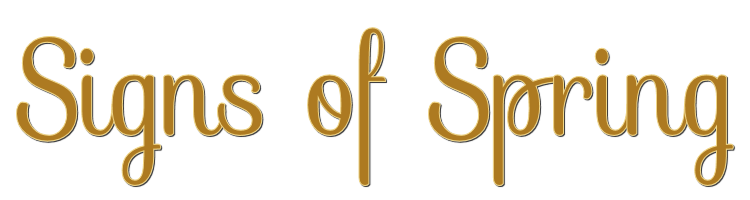

Esta lección está hecha con PSPX9
Pero es bueno con otras versiones.
© por SvC-Design

Materialen Download :
Here
******************************************************************
Materials:
Alfa_Signs Of Spring .pspimage
Dandelion Wishes Element (39) .png
Dandelion Wishes Tubes 2 (1).png
Element bloem .pspimage
Kleurenpalet.jpg
sheep001ef.pspimage .png
small sheep.png
tekst.png
******************************************************************
Filtro:
Efectos – complementos - RCS Filter pak1.0- RCS TripleExposure
Efectos – complementos - AFS IMPORT- sqborder2
Efectos – complementos - Carolaine And Sensibility-cs Texture
Efectos – complementos - Alien Skin Eye Candy 5: Impact -Glass
******************************************************************
Paleta de colores:
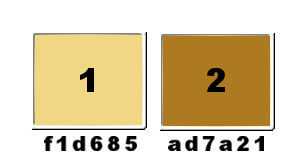
******************************************************************
método
Cuando se utilizan otros tubos y colores, el modo de mezcla y / o la cobertura de la capa pueden diferir
******************************************************************
Preparativos generales:
Primero instala los filtros para tu PSP
Máscaras: Guardar en su carpeta de máscaras en PSP, a menos que se indique lo contrario
Textura y Patrón: Guardar en su carpeta de texturas en PSP
Selecciones: Guardar en su carpeta Selecciones en PSP
Abra sus tubos en PSP
******************************************************************
Vamos a empezar a divertirnos
recuerda guadar tu trabajo regularmente
******************************************************************
1.
color de primer plano a #f1d685 y su color de fondo a #ad7a21
2.
Abrir Alfa_Signs Of Spring .pspimage
Ventana - duplicar
Minimizar el original - estamos trabajando en la copia
3.
Haz que el color de primer plano sea un degradado radial
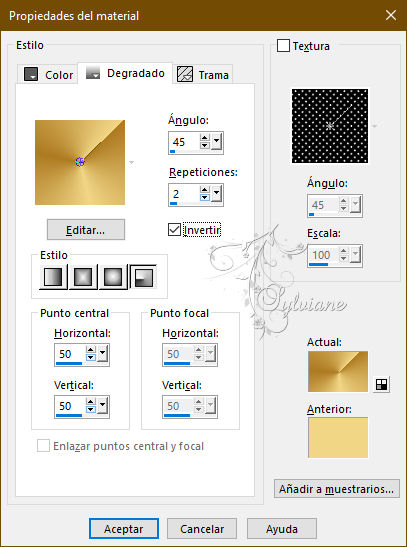
4.
Rellene su espacio de trabajo transparente con Gradiente
5.
Efectos – complementos - RCS Filter pak1.0- RCS TripleExposure
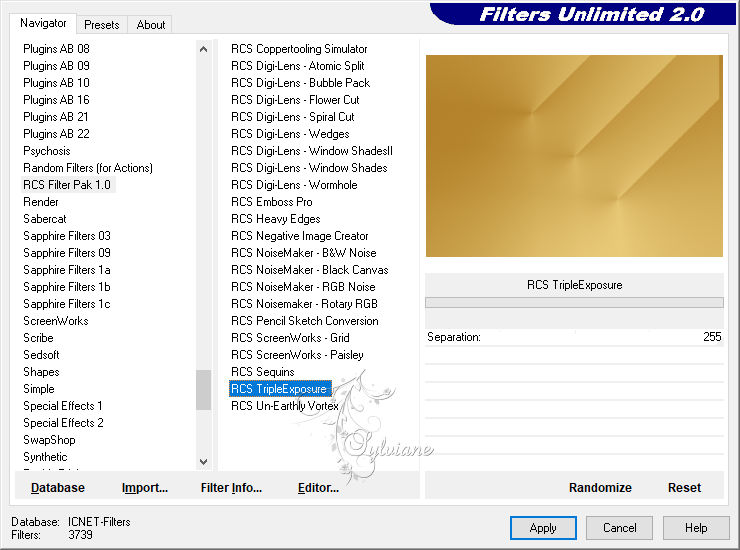
6.
Editar – repetir RCS Filter pak1.0- RCS TripleExposure
7.
Efectos – efectos de los borders -realzar
8.
Capas – duplicar
9.
Imagen - Espejo – espejo horizontal
10.
Opacidad: 50%
11.
Capas – fusionar – fusionar hacia abajo
12.
Capas - Duplicar
13.
Imagen – espejo – espejo vertical
14.
Opacidad: 50%
15.
Capas – fusionar – fusionar hacia abajo
16.
Efectos – complementos - AFS IMPORT- sqborder2
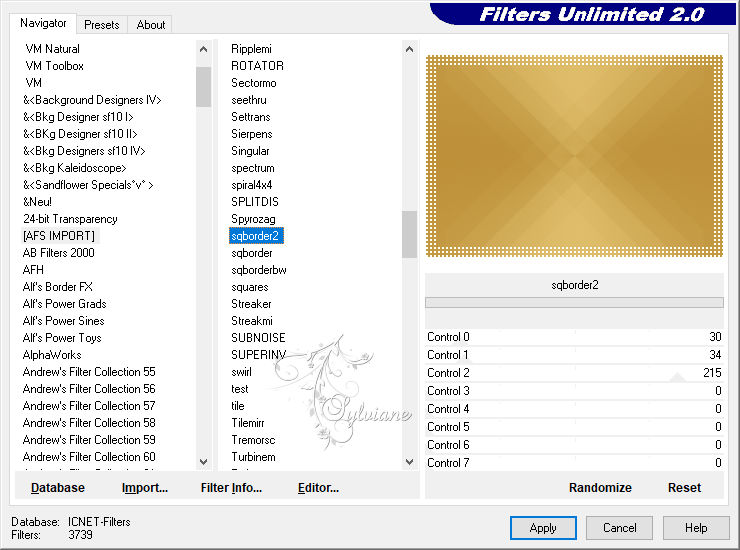
17.
Efectos – complementos - MuRa's Meister - Pole Transform
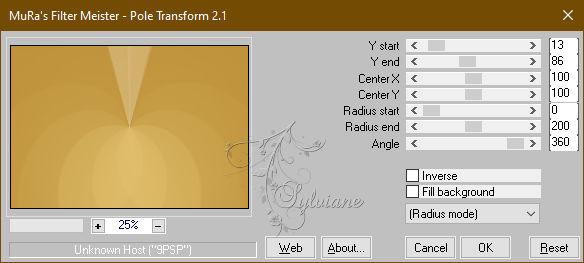
18.
ajustar - nitidez – enfocar mas
19.
Capas – Duplicar
20.
Imagen – combiar tamano -80%
No hay marca de verificación para redimensionar todas las capas
21.
Efectos – efectos 3D – sombra
1/0/100/40 color:#000000
22.
Capas – Duplicar
23.
Activar Copia de Raster 1
24.
Efectos – efectos de la imagen – mosiaco intergrado – lado a lado

25.
Efectos – Efectos de la imagen – Plegado de esquina– color: 1
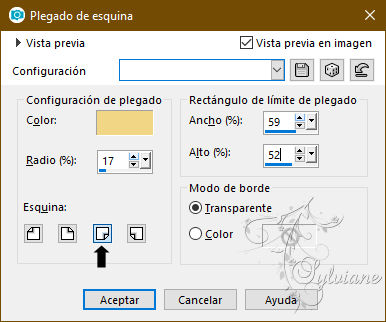
26.
Activar la capa superior
27.
Efectos – Efectos de la imagen – Plegado de esquina– color: 1
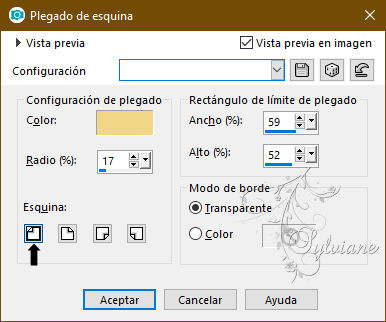
28.
esto lo tenemos:
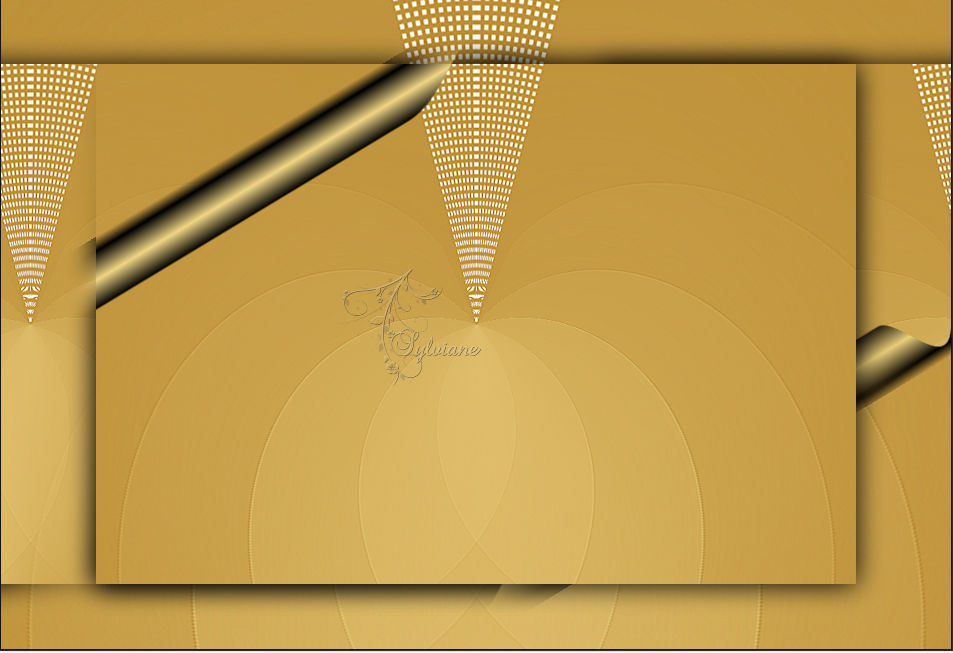
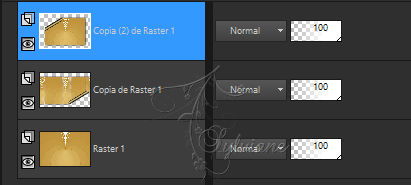
29.
Activar trama 1
Imagen – espejo – espejo vertical
30.
Activar la capa superior
31.
Activar Dandelion Wishes Tubes 2 (1).png
Editar - Copiar
Volver a su imagen de trabajo
Editar - Pegar como nueva capa
32.
Ponga esta justo debajo
33.
Efectos – efectos de la imagen – mosiaco intergrado – lado a lado
34.
Seleccións - Cargar / Guardar selección - Cargar seleccion de canal alfa....Selectie 2
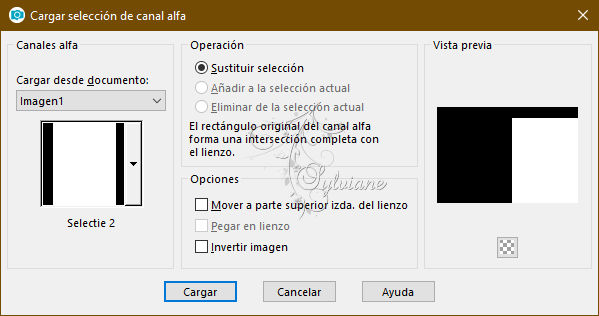
35.
Editar - borrar
Estas usando otro tubo y la selección no se ve bien
Mueve el tubo y pon la opacidad en += 60 a ver que sale bien
Seleccciones – anular seleccion
36.
Activar la herramienta de selección (presione K en el teclado)
E introduzca los siguientes parámetros:
Pos X : 41 – Pos Y :162
presione M
37.
Abrir Dandelion Wishes Element (39) .png
Editar - Copiar
Volver a su imagen de trabajo
Editar - Pegar como nueva capa
Colóquelo en la parte superior derecha
Efectos - 3D - Efectos - Sombra paralela de su elección.
38.
Abrir sheep001ef.pspimage .png
Editar - Copiar
Volver a su imagen de trabajo
Editar - Pegar como nueva capa
39.
Activar la herramienta de selección (presione K en el teclado)
E introduzca los siguientes parámetros:
Pos X : 561 – Pos Y :384
presione M
Efectos - 3D - Efectos - Sombra paralela de su elección
40.
Capas – Duplicar
Imagen – combiar tamano -50%
No hay marca de verificación para redimensionar todas las capas
Y poner en un lugar de su elección
41.
Abrir tekst.png
Editar - Copiar
Volver a su imagen de trabajo
Editar - Pegar como nueva capa
Colóquelo en la parte superior izquierda de la página vea mi ejemplo
42.
Imagen – rotacion libre
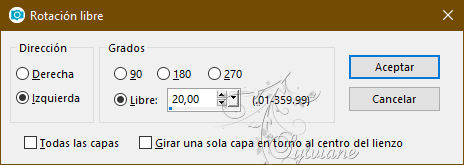
Efectos – efectos 3D – sombra
1/0/60/1 color:#000000
43.
Abrir small sheep.png
Editar - Copiar
Volver a su imagen de trabajo
Editar - Pegar como nueva capa
Pon este encima mira mi ejemplo
Capas - Duplicar
Imagen - Espejo – espejo horizontal
Colocar como mi ejemplo
44.
Abrir Element bloem .pspimage
Activar Raster 1
Editar - Copiar
Volver a su imagen de trabajo
Editar - Pegar como nueva capa
45.
Efectos - 3D - efectos - La configuración de la sombra paralela sigue siendo correcta
46.
Activar Element bloem .pspimage
Activar Raster 2
Editar – Copiar
Volver a su imagen de trabajo
Editar - Pegar como nueva capa
ponlo abajo a la derecha
ver mi ejemplo
47.
Efectos - 3D - efectos - La configuración de la sombra paralela sigue siendo correcta
48.
Imagen - Añadir bordes - Arriba 2 píxeles
Izquierda/Derecha/Inferior 10 color #2
Simétrico desmarcado.
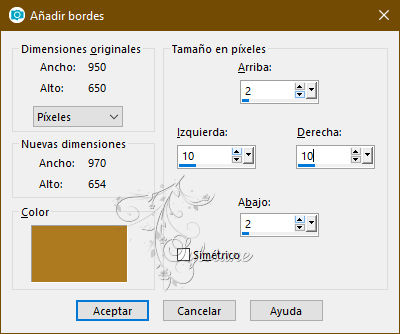
49.
Active su varita mágica seleccione su último borde añadido
50.
Efectos – complementos - Alien Skin Eye Candy 5: Impact -Glass
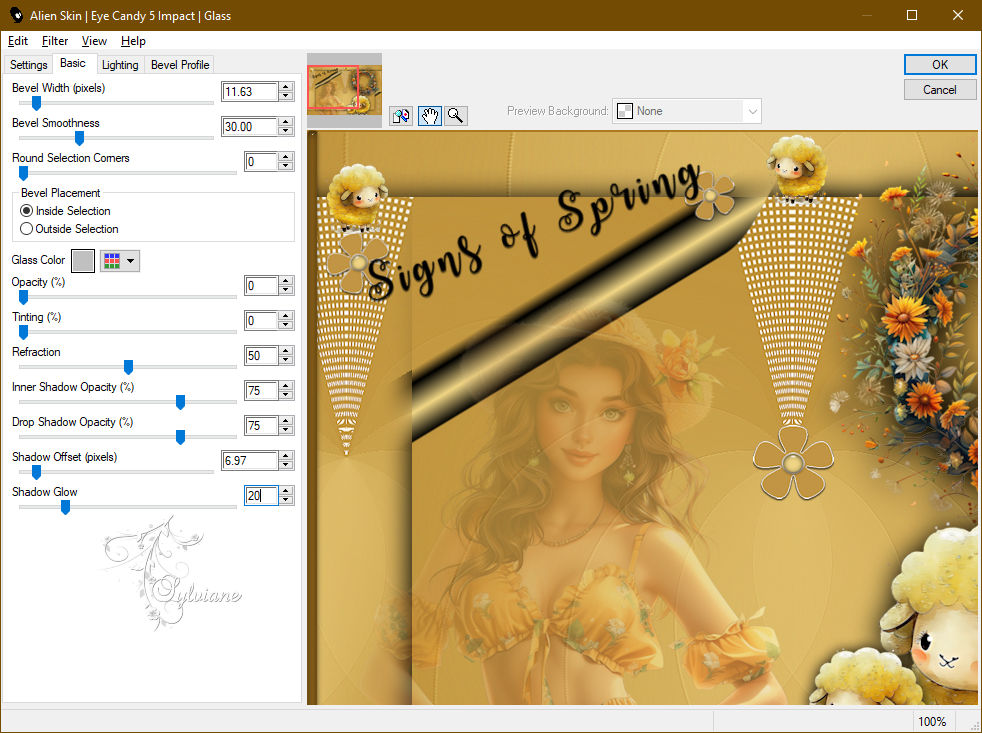
51.
Seleccciones – anular seleccion
52.
Imagen - Añadir bordes - Arriba Izquierda/Derecha/10 píxeles
Inferior 2 píxeles/ color#1
Simétrico desmarcado.
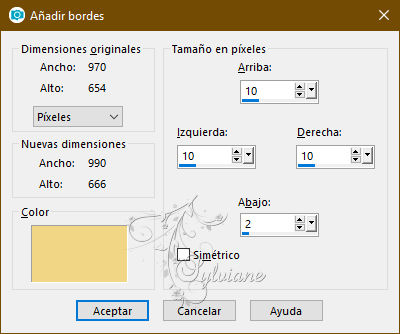
53.
Active su varita mágica seleccione su último borde añadido
54.
Efectos – complementos - Carolaine And Sensibility-cs Texture
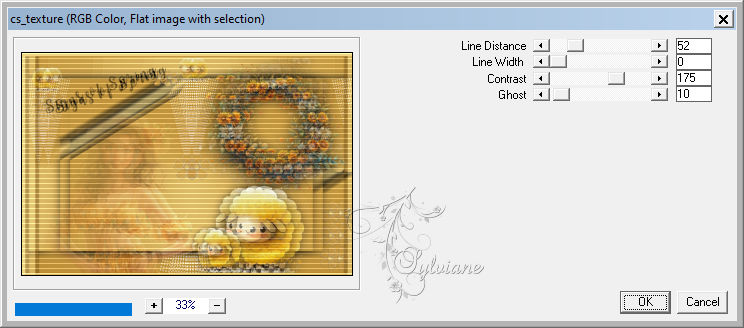
55.
Seleccciones – anular seleccion
56.
Colocar la marca de agua
57.
Imagen – anadir borders – simétrico - 1 pixel #000000
58.
Efectos – complementos - AAA Filter- Custom- Sharp
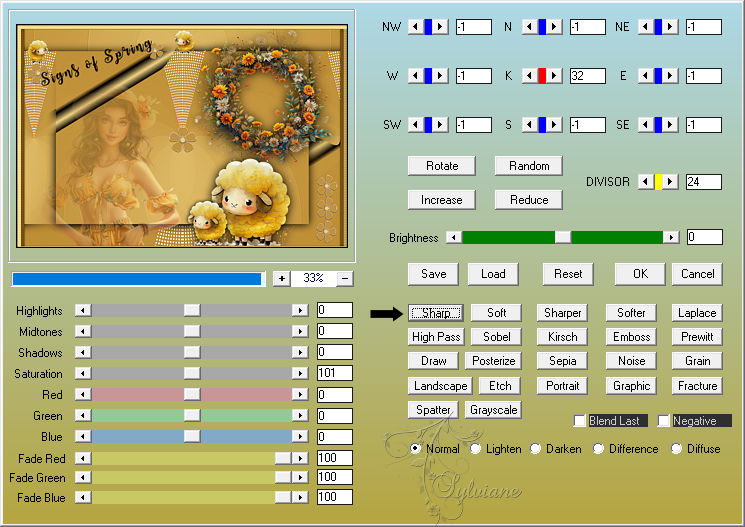
59.
Guardar como jpg
Back
Copyright Translation 2024 by SvC-Design
------------------------------------------------------------------------------
Gracias a todos los que crearon